Nox player е Android емулатор, който помага на потребителите да стимулират Android устройства на техните компютри или лаптопи. Това се прави, за да може потребителят да тества приложения на различни устройства и да разбере как изглеждат и работят функциите. Nox player се използва предимно за игра на игри на по-голям екран за по-добро изживяване. Качеството на играта се подобрява на компютър или лаптоп поради процесорите поради по-малкото забавяне. Nox player е напълно безплатен инструмент за мощно игрово изживяване. Но системните грешки на Nox също са често срещани, за да пречат на играта ви. В тази статия ще разгледаме всички възможни грешки, с които вашият Nox плейър може да се сблъска, и начините за разрешаване на тези грешки.
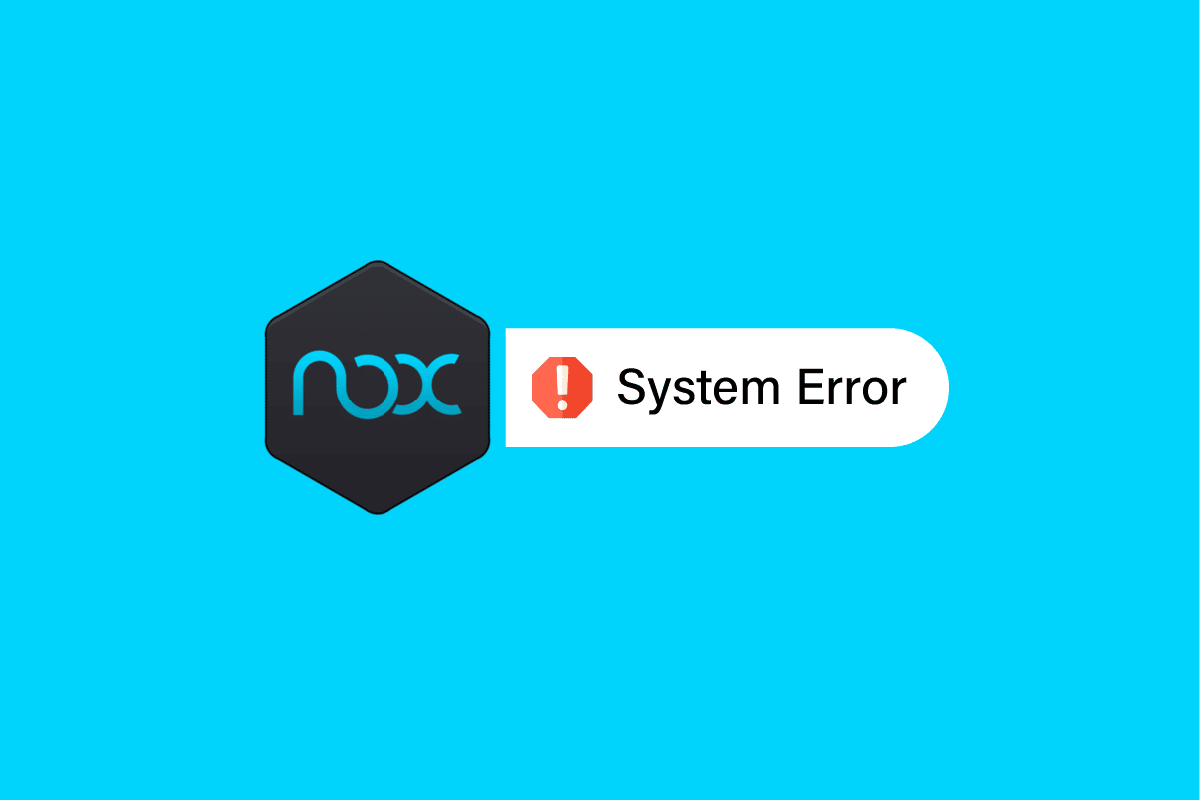
Съдържание
Как да коригирате системна грешка на Nox Player
Продължете да четете, за да научите подробно за решенията за коригиране на проблема със системната грешка Nox.
Характеристики на Nox Player
Nox Player има много невероятни функции като:
- Nox player се актуализира често, за да коригира грешки.
- В повечето случаи работи без да се срива.
- Поддържа предимно всички Android игри на вашия лаптоп/компютър.
- Nox player работи гладко както на Windows, така и на Mac.
- Nox player също поддържа джойстици, графични/скициращи подложки и др.
- Изграден е на персонализирана виртуална машина.
Въпреки че Nox плейърът има толкова много функции и твърди, че е най-добрият емулатор за Android, приложението все още среща грешки, които могат да затруднят потребителя и да нарушат игровото му изживяване.
Как да коригирате неуспешното инсталиране на приложението Nox
Понякога дори инсталирането на приложението Nox player може да причини грешка, тъй като системата ограничава инсталирането му. Следвайте стъпките по-долу, за да разрешите тази грешка при неуспешно инсталиране на приложението Nox.
1. Щракнете върху иконата My Computer в страничната лента на Nox player.

2. След това щракнете върху Импортиране на файл.
3. Сега отворете Локална споделена папка.

4. След това отидете до родителската папка на Моите документи.
5. Сега щракнете с десния бутон върху My Documents.
6. След това щракнете върху Свойства.
7. След това щракнете върху Местоположения
8. Сега изберете Restore Default и щракнете върху OK.
9. Накрая рестартирайте Nox player.
Решения за системни грешки Nox
Следва списъкът с грешки на Nox играч и съответните им решения.
Грешка 1: Системата не успя да стартира, моля, свържете се с отдела за обслужване на клиенти
Тази грешка възниква, когато системата не позволява на Nox плейъра да работи. Това може да се дължи на факта, че имате други емулатори за Android, инсталирани на вашия лаптоп или компютър, така че ще трябва да ги деинсталирате. Стъпките, дадени по-долу, ще ви помогнат да разрешите грешката допълнително:
1. Отворете папката с име Program Files.
Забележка: Ако работите на 64-битов Windows, тогава ще трябва да отворите папка с име Program Files (x86).

2. След това отидете в папката BigNox.
3. Сега отворете папката BigNox, намерете файла uninst и щракнете двукратно върху него.
4. Накрая рестартирайте приложението Nox player.
Забележка: Ако Nox плейърът все още не е коригиран, трябва да опитате да деактивирате защитната стена и след това да рестартирате приложението Nox player. Ако не знаете как да деактивирате защитната стена на Windows Defender, нашето ръководство за това как да деактивирате защитната стена на Windows 10 ще ви помогне да го направите.
Грешка 2: Nox Player остана на 99% по време на екрана за зареждане
Това е най-честата грешка, с която се сблъскват потребителите. Тази грешка възниква, когато вашата система възпрепятства използването на технологията за виртуализация. Трябва да включите технологията за виртуализация, за да стартирате Nox player. За да проверите дали VT е включен или не, отворете подкана за изпълнение и потърсете dxdiag, за да научите подробностите за BIOS на вашата система
ем. За да коригирате грешката, следвайте стъпките по-долу:
1. Рестартирайте компютъра, за да отворите BIOS.
2. След това отворете менюто на BIOS на системата, като натиснете едновременно клавиша Delete, F1 или ALT + F4 в зависимост от системата.

3. Сега отворете подменюто Процесор.
Забележка: Комплектите процесори може да са скрити в Advanced CPU Configuration.
4. Активирайте Intel VT или AMD-V в зависимост от марката на процесора.
5. След това активирайте Intel VTd или AMD IOMMU, ако е възможно.
Забележка: Те се използват за PCI passthrough.
6. След това щракнете върху Запиши и излез.

7. Изключете системата и прекъснете захранването.
8. Накрая включете системата и стартирайте Nox player.
Грешка 3: Грешка 1006
Грешка 1006 означава, че Nox плейърът трябва да се рестартира по някаква причина. Тази грешка може просто да бъде коригирана, като проверите дали имате най-новата версия на плейъра Nox за евентуални грешки или чрез актуализиране или деградиране, за да намерите графичен драйвер, съвместим с Nox. Но ако това решение не работи, ето друго решение, за да поправите тази системна грешка на Nox.
1. Първо отворете Nox multi-instance manager.
2. След това щракнете върху Настройки.

3. Изберете Режим на рендиране на графики и опитайте да превключвате между опциите.
Забележка: Уверете се, че сте опитали и двете опции: OpenGL и DirectX.
4. След това запазете и стартирайте отново Nox Player.
Грешка 4: Грешка 1020
Това е грешката, която казва, че виртуалните машини не успяха да стартират. За да коригирате грешката, изпълнете следните стъпки:
1. Първо, рестартирайте компютъра.
2. След това щракнете с десния бутон върху приложението Nox на вашия екран и изберете опцията Open File Location.

3. Сега щракнете върху Nox в адресната лента, ще ви върне обратно към папката Nox.
4. След това намерете папката NOXVM.
5. Щракнете с десния бутон върху иконата на NOXVM и го стартирайте като администратор.
Грешка 5: Грешка 1005
Nox player извежда тази грешка, когато графичният драйвер не е актуализиран. Следвайте стъпките по-долу, ако се сблъскате с проблема въпреки най-новата версия на графичния драйвер:
1. Първо отворете Multi-Instance Manager.

2. След това изберете системните настройки, представени от иконата на зъбно колело.
3. Сега отворете режима за изобразяване на графики OpenGL и изберете Висок под Настройки за производителност.
4. Накрая щракнете върху Запазване на настройките и след това стартирайте отново Nox Player.
Грешка 6: Не може да се свърже с интернет в Nox Player
Тази грешка може да възникне, ако рутерът ви не работи правилно или системата ви не е свързана с интернет. Ако системата е свързана и приложенията в Nox Player не работят, опитайте да следвате стъпките по-долу, за да коригирате проблема:
1. Изключете Wifi в Nox и използвайте мобилни данни.
2. Включете вашия интернет кабел и рестартирайте компютъра.
3. След това създайте нов екземпляр и вижте дали този конкретен екземпляр може да се свърже с интернет.
4. Опитайте да използвате VPN, ако нищо не работи.
Ако определено приложение не се свързва с интернет, следвайте стъпките по-долу:
1. Натиснете клавиша Windows, въведете cmd, след което щракнете върху Изпълни като администратор.

2. Сега въведете командата netsh winsock reset и натиснете клавиша Enter.

3. Накрая, рестартирайте компютъра.
Грешка 7: Nox Player спря да работи
Тази грешка може да наложи да коригирате размера на файла за пейджинг във виртуалната памет. Ако искате да промените размера на файла за пейджинг, следните стъпки ще ви помогнат да разрешите тази системна грешка Nox.
1. Щракнете с десния бутон върху иконата на компютъра на екрана на вашия работен плот.
2. След това щракнете върху Свойства и отидете до Разширени системни настройки в левия панел за навигация.

3. Намерете прозореца със свойства на системата и отидете на раздел Разширени.
4. След това щракнете върху Настройки под Производителност.

5. След това изберете отново Разширени и щракнете върху бутона Промяна.
6. Премахнете отметката от квадратчето Автоматично управление на размера на файла за пейджинг за всички устройства и изберете Персонализиран размер.
7. Можете да зададете размера въз основа на паметта на вашия компютър.
Забележка: Казва се, че трябва да зададете размер x1,5 на паметта на вашия компютър. Да кажем, че ако вашият компютър има 2GB памет, размерът на виртуалната памет трябва да бъде между 2048MB до 4096MB.
8. След като въведете размера, щракнете върху Задаване и след това върху бутона OK.
9. Накрая, рестартирайте компютъра и Nox Player трябва да започне да работи успешно.
Грешка 8: Не може да се получи името на приложението, неуспешно запазване
Потребителят може да направи свои собствени обвързвания на клавиатурата и да разпредели конкретни ключове според игрите за по-лесно игри на компютър. Рядко, когато запишете обвързванията на клавиатурната карта, може да получите грешката Не може да се получи името на приложението, неуспешно запазване. Следвайте инструкциите по-долу, за да разрешите грешката:
1. Отидете до системните настройки на Nox Player, като щракнете върху иконата на зъбно колело.
2. Щракнете върху Разширени настройки и след това променете разделителната способност на Nox Player, която е съвместима с вашата система.
3. След това запазете настройките и задайте свързването на клавиатурната карта.
Забележка: Ако това не работи за вас, опитайте да деактивирате антивирусната програма и след това задайте обвързването на клавиатурната карта. За да деактивирате антивирусната програма, прочетете нашето ръководство за това как да деактивирате временно антивирусната програма на Windows 10 и следвайте инструкциите, за да деактивирате временно вашата антивирусна програма на вашия компютър.

Грешка 9: Изисква се удостоверяване в Google Play
Това е най-честата грешка, която възниква в устройства с Android. Тази системна грешка Nox също е лесно поправима, ако просто следвате стъпките, дадени по-долу:
Стъпка I: Изчистете кеша на Android
За да изчистите кеша на Android, прочетете нашето ръководство за това как да изчистите кеша на телефон с Android.

Стъпка II: Премахнете акаунта в Google
Ако горният метод не реши проблема, опитайте това решение, както и Изчистване на кеша. Прочетете нашето ръководство за това как да премахнете акаунт в Google от устройство с Android.

Грешка 10: Грешка във виртуалната машина на Nox Player
Nox Player създава виртуална Android среда на Windows PC или Mac системи. Така че, когато стартирате Nox Player, той извежда грешката на виртуалната машина. Следвайте стъпките по-долу, за да разрешите тази грешка:
1. Отидете до следната папка.
C:Program FilesBigNoxBigNoxVMRTdriversXQHDrv
2. След това щракнете с десния бутон върху XQHDrv.inf и щракнете върху инсталиране.
3. Накрая рестартирайте Nox Player.
Забележка: Също така не забравяйте да деинсталирате други емулатори на android, налични на вашия компютър, тъй като това може да доведе до конфликт от грешки.
Как да играете Android игри на Nox с компютър
Следвайте следните стъпки:
1. Посетете Nox играч сайт и след това щракнете върху Изтегляне.

2. След като изтеглянето приключи, щракнете два пъти върху инсталатора, за да инсталирате.
3. Щракнете върху Старт, за да използвате Nox, след като инсталацията приключи.
4. Сега можете да изтеглите игрите от магазина на Google Play, налични в главния прозорец на Nox.
Забележка: Ако имате играта/apk приложението на вашия компютър, просто го плъзнете в Nox, за да го инсталирате.
Често задавани въпроси (ЧЗВ)
Q1. Защо NoxPlayer не се инсталира?
Отг. Nox Player може да възникне грешка при неинсталиране, тъй като няколко актуализирани версии на Windows 10 не поддържат използването на емулатор и възпрепятстват работата на емулатора.
Q2. Nox добър емулатор за Android ли е?
Отг. Да, Nox е един от най-популярните емулатори на Android. Използва се широко за игри.
Q3. Добър ли е Nox за компютри от нисък клас?
Отг. NOX Player е един от най-леките Android емулатори за игра на игри на вашия компютър/лаптоп, дори ако спецификациите са ниски.
***
По-горе сме изброили всички възможни решения за системна грешка Nox и се надяваме, че можете да разрешите всичките си запитвания за системна грешка nox чрез тази статия. Ако имате някакви въпроси или предложения към нас, моля, запишете ги в секцията за коментари по-долу.

